La piattaforma di Discord è perfetta per inviare messaggi di testo o stabilire chat video e vocali tra amici, ma se non hai un microfono (o non puoi o non vuoi parlare) , potresti trovarti escluso. Per fortuna, Discord può aiutarti a risolvere questo problema utilizzando la funzionalità di sintesi vocale (TTS), che converte il testo in messaggi vocali.
Sfortunatamente, se Discord TTS non funziona, dovrai trovare un correzione prima di poter utilizzare la funzionalità TTS sulla piattaforma. TTS non è supportato su tutti i server o in tutti i canali Discord. Ma se lo è e non puoi usarlo, dovrai seguire questi passaggi per risolvere il problema.
Sommario
Come abilitare la sintesi vocale di Discord
Se desideri utilizzare la sintesi vocale su Discord, dovrai verificare che la funzione sia abilitata e pronta per l’uso nelle impostazioni di Discord. Puoi utilizzare discord TTS solo nei canali server che hanno la funzione abilitata, quindi dovrai unirti a un canale (e server) che supporta la funzione. Questo serve a prevenire l’abuso di TTS su server occupati.
Sfortunatamente, Discord TTS è supportato solo su PC o Mac utilizzando l’app desktop o Web di Discord. L’app mobile Discord al momento non supporta TTS, quindi non puoi utilizzare la funzionalità TTS lì.
Per abilitare la sintesi vocale di Discord, dovrai aprire l’app Discord sul tuo PC o Mac. Se stai utilizzando l’app web di Discord, apri il sito web di Discord e accedi. 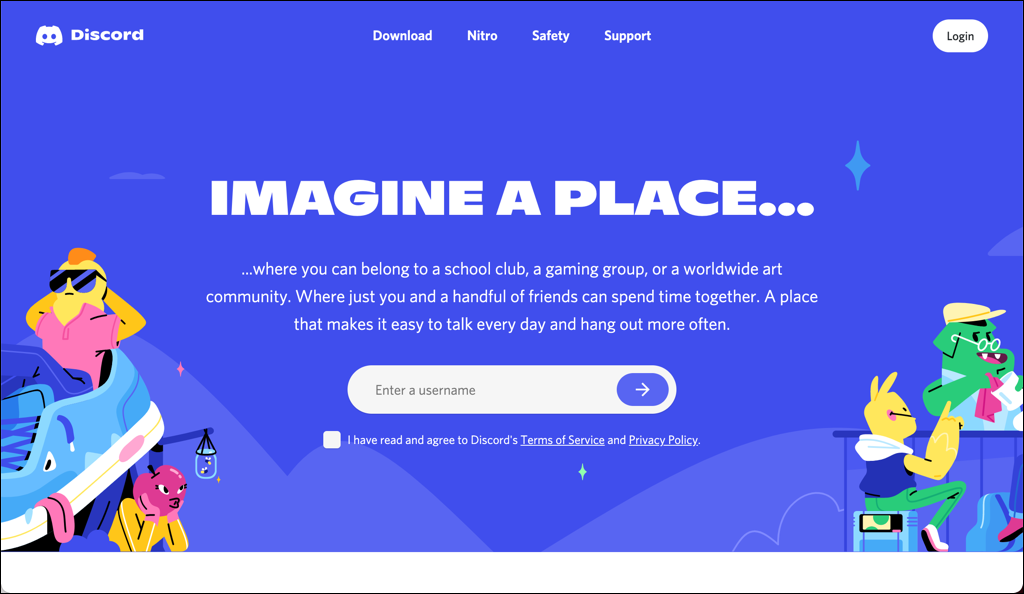 Dopo aver effettuato l’accesso, seleziona l’icona delle impostazioni accanto al tuo nome utente in basso a sinistra.
Dopo aver effettuato l’accesso, seleziona l’icona delle impostazioni accanto al tuo nome utente in basso a sinistra. 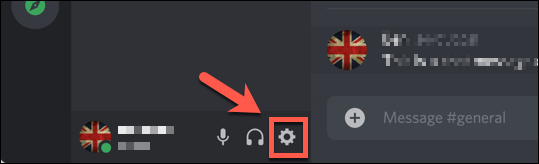 Nelle Impostazioni utente, seleziona Notifiche dal menu laterale. Nella sezione Notifiche sintesi vocale, assicurati di abilitare le notifiche TTS: questo ti assicurerà di ascoltare i messaggi Discord TTS nei tuoi canali attivi. Seleziona una delle opzioni disponibili per attivare Discord TTS.
Nelle Impostazioni utente, seleziona Notifiche dal menu laterale. Nella sezione Notifiche sintesi vocale, assicurati di abilitare le notifiche TTS: questo ti assicurerà di ascoltare i messaggi Discord TTS nei tuoi canali attivi. Seleziona una delle opzioni disponibili per attivare Discord TTS. 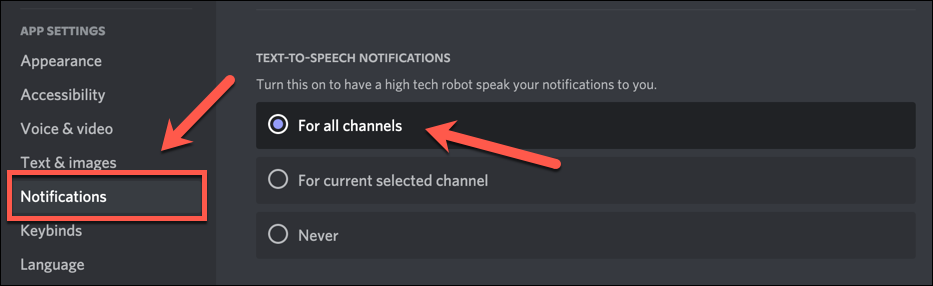 Quindi, seleziona Accessibilitànel menu Impostazioni utente. Quindi, in Sintesi vocale, assicurati di selezionare e attivare il dispositivo di scorrimento Consenti riproduzione e utilizzo del comando/tts. Puoi anche impostare la velocità del parlato utilizzando il dispositivo di scorrimento nella sezione Frequenza sintesi vocale di seguito: seleziona Anteprima per testarla.
Quindi, seleziona Accessibilitànel menu Impostazioni utente. Quindi, in Sintesi vocale, assicurati di selezionare e attivare il dispositivo di scorrimento Consenti riproduzione e utilizzo del comando/tts. Puoi anche impostare la velocità del parlato utilizzando il dispositivo di scorrimento nella sezione Frequenza sintesi vocale di seguito: seleziona Anteprima per testarla. 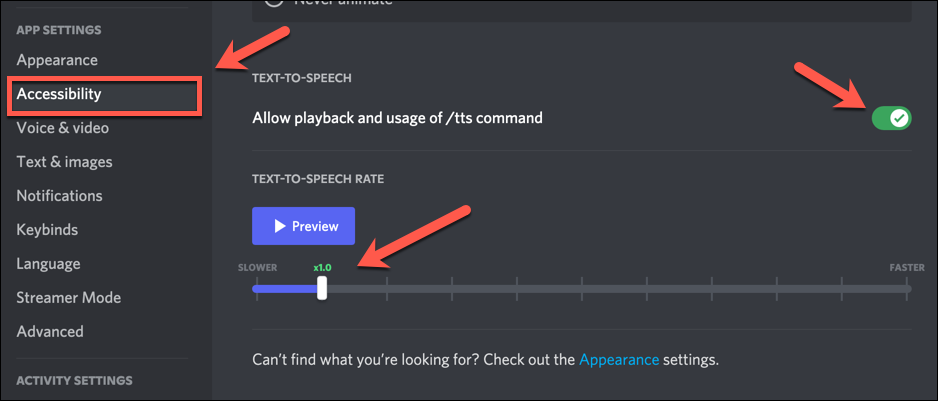 Infine, se sei il proprietario di un server o amministratore, dovrai abilitare i messaggi TTS in un canale affinché gli utenti possano utilizzare la funzione (o un amministratore dovrà farlo per te). Per fare ciò, seleziona l’icona delle impostazioni accanto a un canale scelto nell’elenco dei server.
Infine, se sei il proprietario di un server o amministratore, dovrai abilitare i messaggi TTS in un canale affinché gli utenti possano utilizzare la funzione (o un amministratore dovrà farlo per te). Per fare ciò, seleziona l’icona delle impostazioni accanto a un canale scelto nell’elenco dei server. 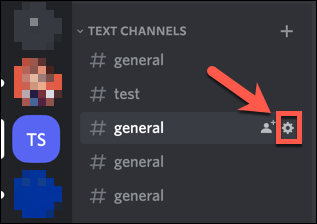 Nelle impostazioni del canalemenu, seleziona Autorizzazioni > Autorizzazioni avanzate. Seleziona un ruolo (o scegli @tutti), quindi seleziona l’icona di spunta accanto all’autorizzazione Invia messaggi di sintesi vocale. Seleziona Salva modifiche per confermare la modifica.
Nelle impostazioni del canalemenu, seleziona Autorizzazioni > Autorizzazioni avanzate. Seleziona un ruolo (o scegli @tutti), quindi seleziona l’icona di spunta accanto all’autorizzazione Invia messaggi di sintesi vocale. Seleziona Salva modifiche per confermare la modifica. 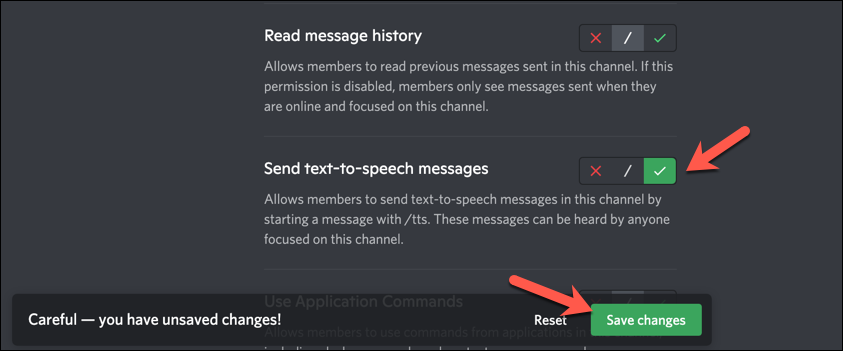 Dopo aver abilitato TTS, apri un canale che lo supporta su un server. Per utilizzarlo, digita /tts message: text nel canale e seleziona Invio per inviare il messaggio, sostituendo text con il contenuto del messaggio.
Dopo aver abilitato TTS, apri un canale che lo supporta su un server. Per utilizzarlo, digita /tts message: text nel canale e seleziona Invio per inviare il messaggio, sostituendo text con il contenuto del messaggio. 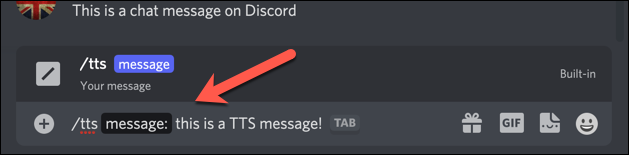
Se TTS è attivo, gli utenti con TTS abilitato (incluso te stesso) ascolterà il messaggio ripetuto utilizzando il motore TTS utilizzato dal tuo dispositivo o browser.
Il formato del messaggio TTS che tu e gli altri utenti sentirete è: nome utente detto messaggio. Ad esempio, Ben ha detto che questo è un messaggio TTS, dove Ben è il nickname dell’utente sul server e questo è un messaggio TTS è il Messaggio TTS inviato dall’utente Discord.
Aggiorna i driver audio su Windows
Come suggerisce il nome, la sintesi vocale di Discord si basa su un suono funzionante sistema sul tuo PC per funzionare. Se i tuoi altoparlanti non funzionano su Windows, dovrai prima risolvere questo problema, poiché potrebbe essere il motivo per cui Discord TTS non funziona correttamente sul tuo PC (supponendo che siano collegati e funzionino altrimenti correttamente).
Per la maggior parte degli utenti, l’aggiornamento dei driver audio è il modo migliore per risolvere questo problema. Se ti mancano i driver del chipset per la tua scheda madre, ad esempio, non sarai in grado di utilizzare Discord TTS finché non li installi. I nuovi driver possono anche risolvere altri problemi con l’uscita audio del PC, inclusi i problemi di crepitio dell’audio.
Per aggiornare i driver audio su Windows, fai clic con il pulsante destro del mouse sul menu Start e seleziona Gestione dispositivi. 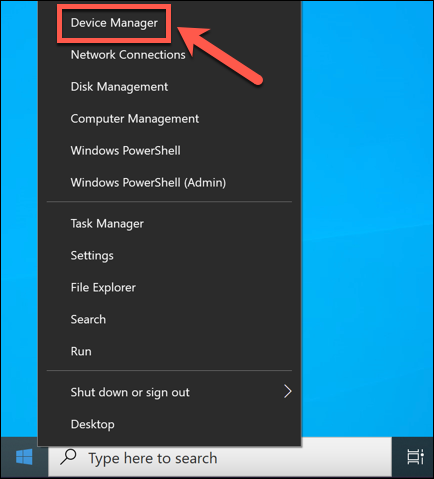 In Gestione dispositivifinestra, seleziona l’icona freccia accanto alla sezione Controller audio, video e giochi. In alternativa, se ti mancano i driver, seleziona invece la freccia accanto ad Altri dispositivi . Individua il tuo dispositivo audio nell’elenco, quindi fai clic con il pulsante destro del mouse e seleziona Proprietà.
In Gestione dispositivifinestra, seleziona l’icona freccia accanto alla sezione Controller audio, video e giochi. In alternativa, se ti mancano i driver, seleziona invece la freccia accanto ad Altri dispositivi . Individua il tuo dispositivo audio nell’elenco, quindi fai clic con il pulsante destro del mouse e seleziona Proprietà. 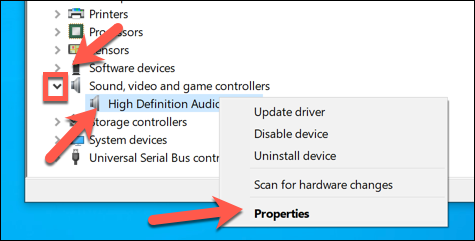 Nelle Proprietà finestra, seleziona la scheda Driver . Per aggiornare il driver, seleziona Aggiorna driver. Se hai aggiornato di recente i tuoi driver audio e desideri ripristinare un driver precedente, seleziona invece Ripristina driver .
Nelle Proprietà finestra, seleziona la scheda Driver . Per aggiornare il driver, seleziona Aggiorna driver. Se hai aggiornato di recente i tuoi driver audio e desideri ripristinare un driver precedente, seleziona invece Ripristina driver . 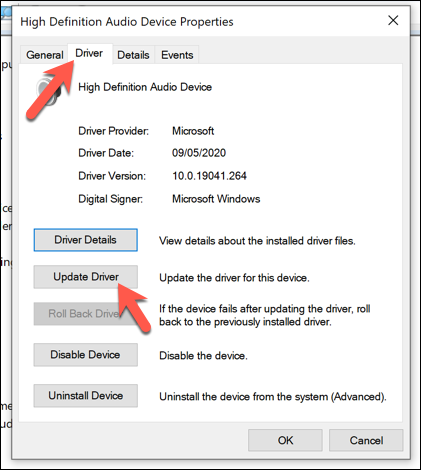 Se vuoi aggiornare i tuoi driver cercando driver disponibili utilizzando il database di Windows Update, selezionare Cerca automaticamente i driver. Se hai scaricato un driver dal sito web di un produttore per installarlo manualmente, seleziona invece Cerca i driver nel mio computer.
Se vuoi aggiornare i tuoi driver cercando driver disponibili utilizzando il database di Windows Update, selezionare Cerca automaticamente i driver. Se hai scaricato un driver dal sito web di un produttore per installarlo manualmente, seleziona invece Cerca i driver nel mio computer. 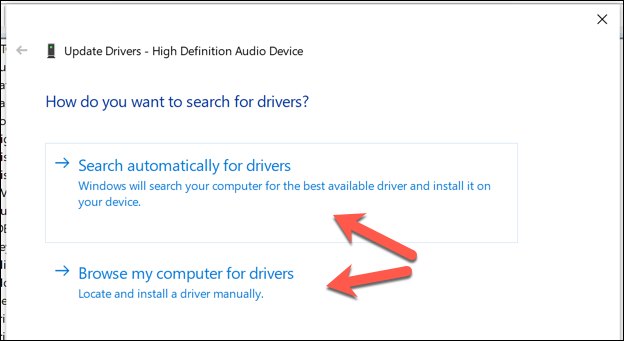 Windows cercherà tutti i driver disponibili e, se sono disponibili, installali automaticamente. Se non riesce a trovare nuovi driver, dovrai invece utilizzare Windows Update per cercarli. Quando richiesto, seleziona Cerca driver aggiornati su Windows Update.
Windows cercherà tutti i driver disponibili e, se sono disponibili, installali automaticamente. Se non riesce a trovare nuovi driver, dovrai invece utilizzare Windows Update per cercarli. Quando richiesto, seleziona Cerca driver aggiornati su Windows Update. 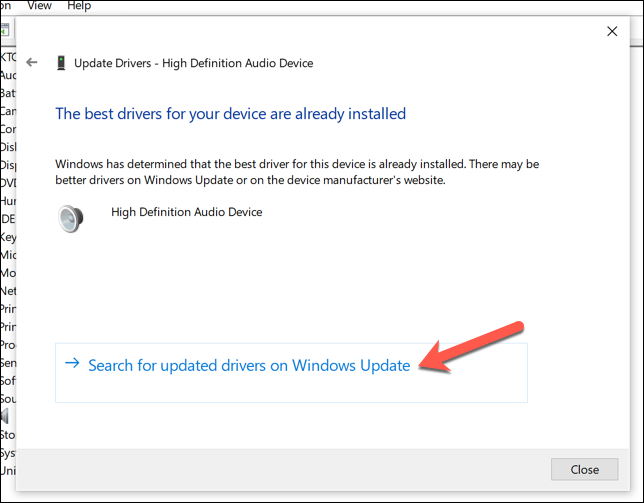 A questo punto, verrai reindirizzato a Windows Update, dove Windows cercherà gli aggiornamenti di sistema disponibili (inclusi gli aggiornamenti dei driver). Da qui, seleziona Installa ora per installare eventuali aggiornamenti disponibili.
A questo punto, verrai reindirizzato a Windows Update, dove Windows cercherà gli aggiornamenti di sistema disponibili (inclusi gli aggiornamenti dei driver). Da qui, seleziona Installa ora per installare eventuali aggiornamenti disponibili. 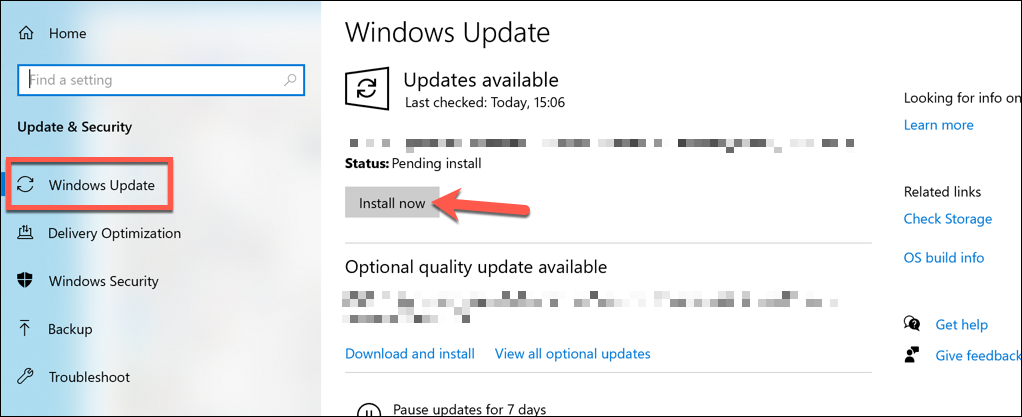
Ripristina le impostazioni dell’altoparlante su Riproduzione stereo
Un problema ben noto con la configurazione TTS di Discord sui PC Windows è legato a come è configurata l’uscita audio. Sebbene la maggior parte degli utenti possa disporre di un sistema di altoparlanti surround, Discord potrebbe smettere di funzionare se gli altoparlanti sono configurati per utilizzare qualcosa di diverso da una configurazione audio stereo (usando due altoparlanti).
Se hai configurato l’altoparlante o le cuffie output a qualcosa di diverso nelle impostazioni audio di Windows, come una configurazione audio surround multi-altoparlante, Discord TTS potrebbe smettere di funzionare. In tal caso, dovrai impostare le impostazioni degli altoparlanti di Windows su stereo per ripristinare la funzionalità di sintesi vocale di Discord.
Per utilizzare una configurazione di riproduzione stereo su Windows, fai clic con il pulsante destro del mouse sul menu Start e seleziona Impostazioni. 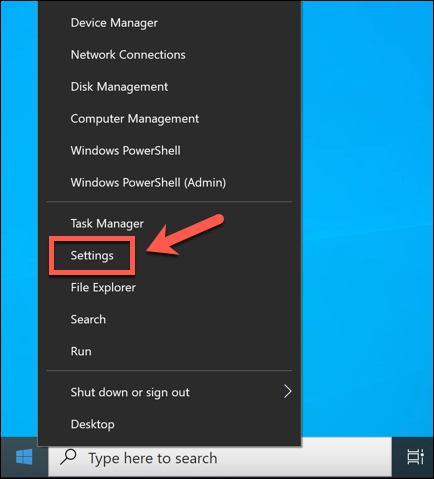 Nelle Impostazioni menu, seleziona Sistema > Audio > Pannello di controllo audio.
Nelle Impostazioni menu, seleziona Sistema > Audio > Pannello di controllo audio. 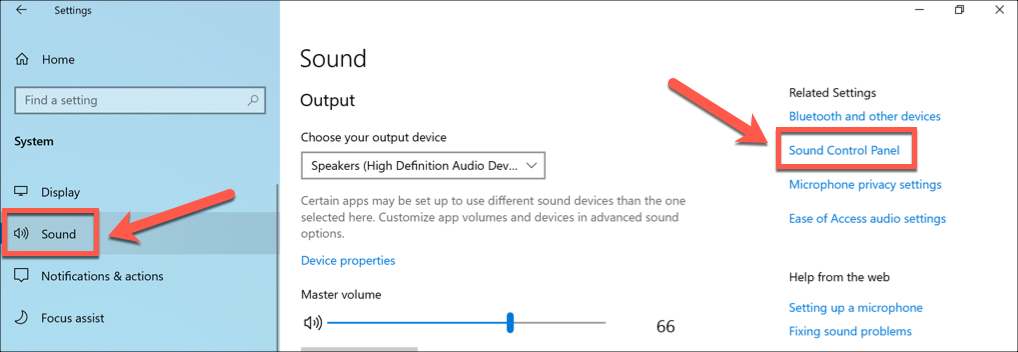 Nel suono menu, seleziona il dispositivo di riproduzione nella scheda Riproduzione, quindi premi Configura in basso a sinistra. In alternativa, fai clic con il pulsante destro del mouse sul dispositivo di riproduzione selezionato e seleziona Configura.
Nel suono menu, seleziona il dispositivo di riproduzione nella scheda Riproduzione, quindi premi Configura in basso a sinistra. In alternativa, fai clic con il pulsante destro del mouse sul dispositivo di riproduzione selezionato e seleziona Configura. 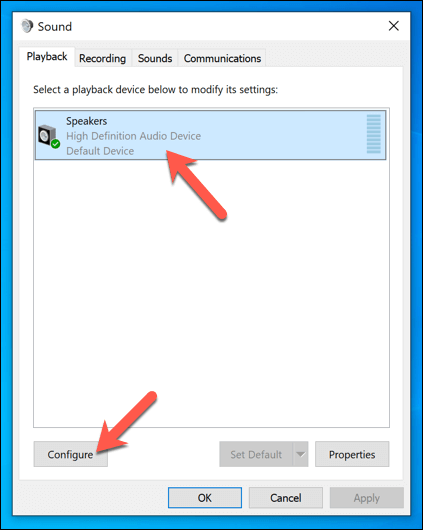 Nel Configurazione altoparlanti, seleziona Stereo. Seleziona Test per ascoltare l’audio in uscita utilizzando questa configurazione se vuoi vedere come suonerà. Se sei disposto a procedere, seleziona Avanti.
Nel Configurazione altoparlanti, seleziona Stereo. Seleziona Test per ascoltare l’audio in uscita utilizzando questa configurazione se vuoi vedere come suonerà. Se sei disposto a procedere, seleziona Avanti. 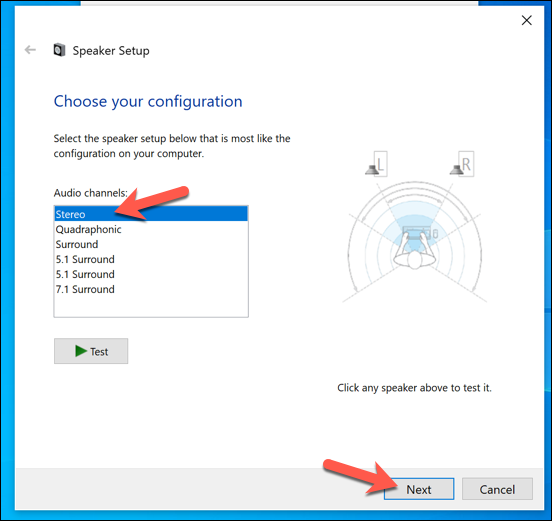 Nel menu successivo, seleziona la configurazione degli altoparlanti. Ad esempio, se utilizzi altoparlanti surround, seleziona la casella di controllo accanto a questa opzione. In caso contrario, assicurati che Anteriore sinistro e destro sia impostato o lascia le opzioni vuote, quindi scegli Avanti.
Nel menu successivo, seleziona la configurazione degli altoparlanti. Ad esempio, se utilizzi altoparlanti surround, seleziona la casella di controllo accanto a questa opzione. In caso contrario, assicurati che Anteriore sinistro e destro sia impostato o lascia le opzioni vuote, quindi scegli Avanti. 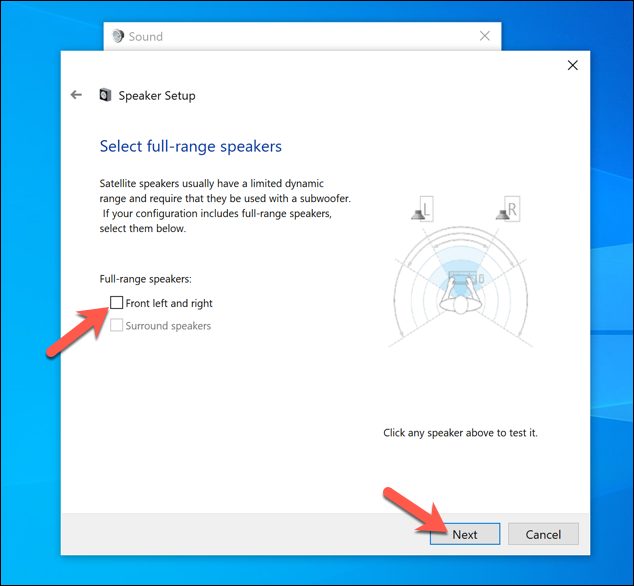 Seleziona Fine per completare la configurazione, quindi riavviare il PC. Se le modifiche alla configurazione vanno a buon fine, Discord TTS dovrebbe ricominciare a funzionare.
Seleziona Fine per completare la configurazione, quindi riavviare il PC. Se le modifiche alla configurazione vanno a buon fine, Discord TTS dovrebbe ricominciare a funzionare. 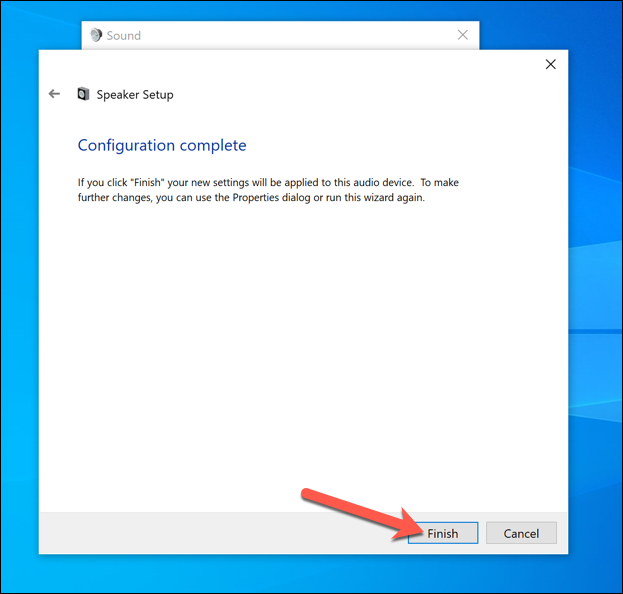
Aggiorna, reinstalla, o cambia app Discord
Se hai ancora problemi con la sintesi vocale di Discord, potresti dover cercare una soluzione più drastica. L’aggiornamento o la reinstallazione di Discord, o il passaggio al client web (se usi l’app desktop) o all’app desktop (se usi il client web) potrebbe essere la soluzione per Discord TTS non funziona.
Se tu è necessario aggiornare Discord o reinstallarlo (o installarlo per la prima volta), il metodo rimane lo stesso: scarica l’ultima versione e installalo sul tuo PC o Mac. Puoi passare a una versione beta o versione canary per le ultime correzioni di bug, ma queste non sono completamente stabili, quindi potresti preferire utilizzare la versione stabile di Discord.
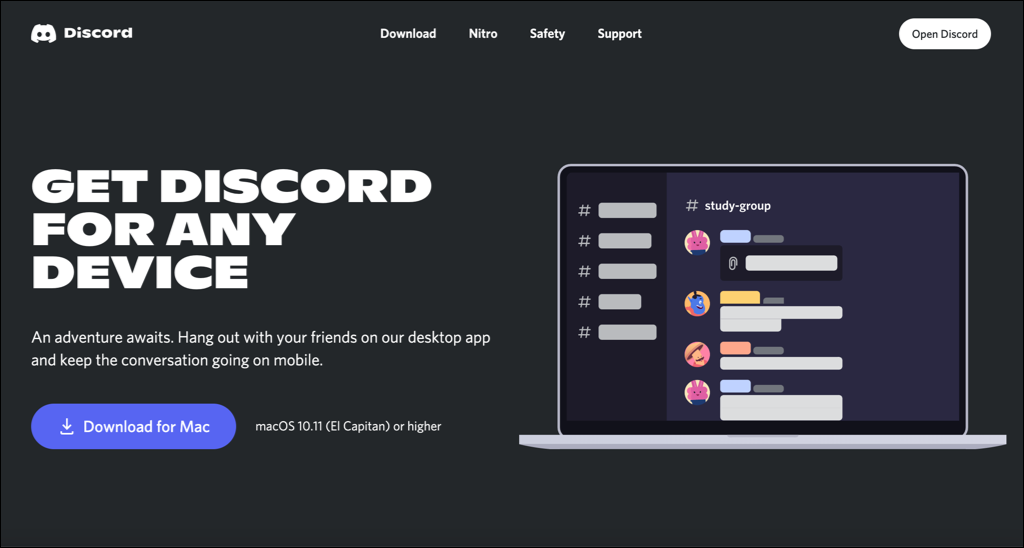
Se desideri passare all’app Web, devi visita il sito web di Discord e seleziona Apri Discord in alto a destra. Una volta effettuato l’accesso, verrai reindirizzato all’app web Discord, che ti consentirà di utilizzare la funzionalità di sintesi vocale di Discord nei canali che la supportano utilizzando il motore di sintesi vocale del tuo browser.
Utilizzare Discord in modo efficace
Se Discord TTS non funziona, i passaggi precedenti dovrebbero aiutarti a ripristinare la funzionalità sul tuo PC o su altri utenti del server. Discord TTS funzionerà solo sui server in cui la funzione è abilitata; tuttavia, se non puoi usarlo, potresti dover crea il tuo server Discord o passa a un server che lo consente.
I problemi di Discord TTS non sono gli unici problemi che potresti incontrare. Problemi di connessione, errori Javascript e Discord che non si aprepuò essere risolto con semplici suggerimenti per la risoluzione dei problemi.
